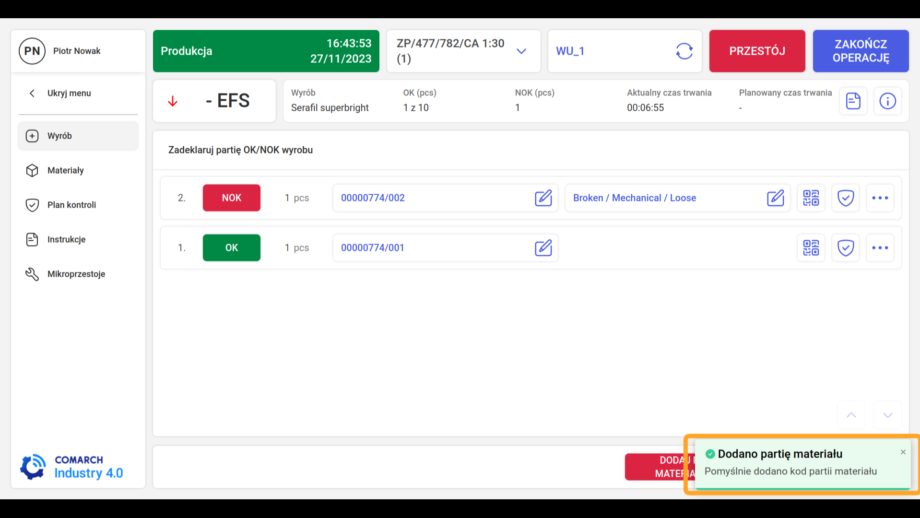Deklaracja wyrobów znajduje się w zakładce pod nazwą Wyrób w menu po lewej stronie.
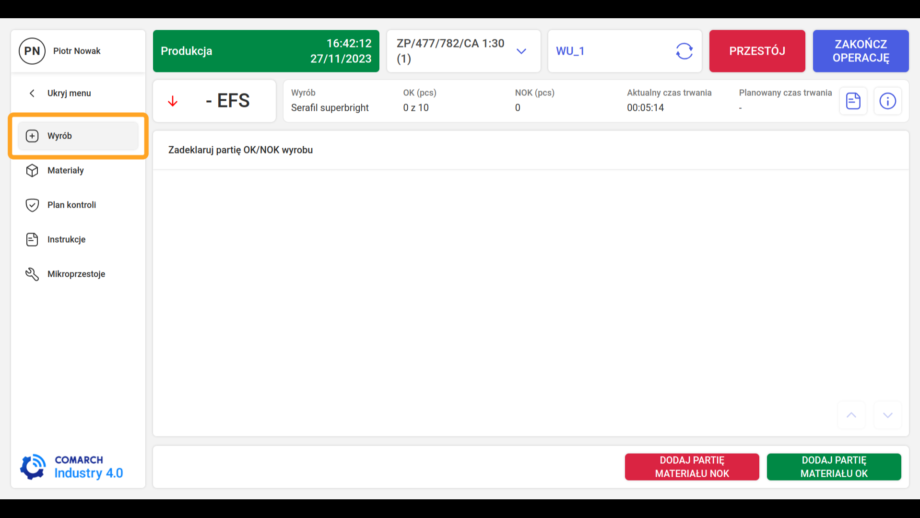
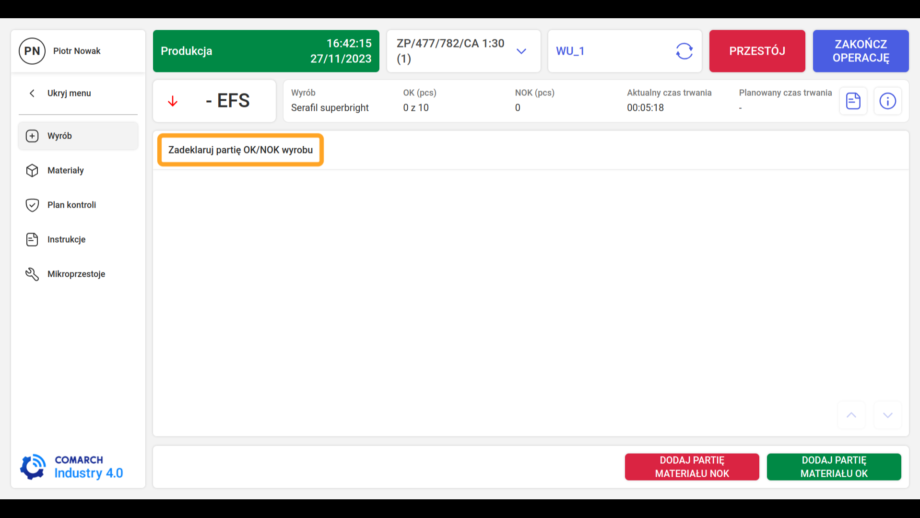
Gdy wyrób zostanie wyprodukowany i operator stanowiska chce zadeklarować daną sztukę, musi nacisnąć przycisk DODAJ PARTIĘ MATERIAŁU OK lub DODAJ PARTIĘ MATERIAŁU NOK, aby wyświetliło się okno do deklaracji partii wyrobu (rys. 4).
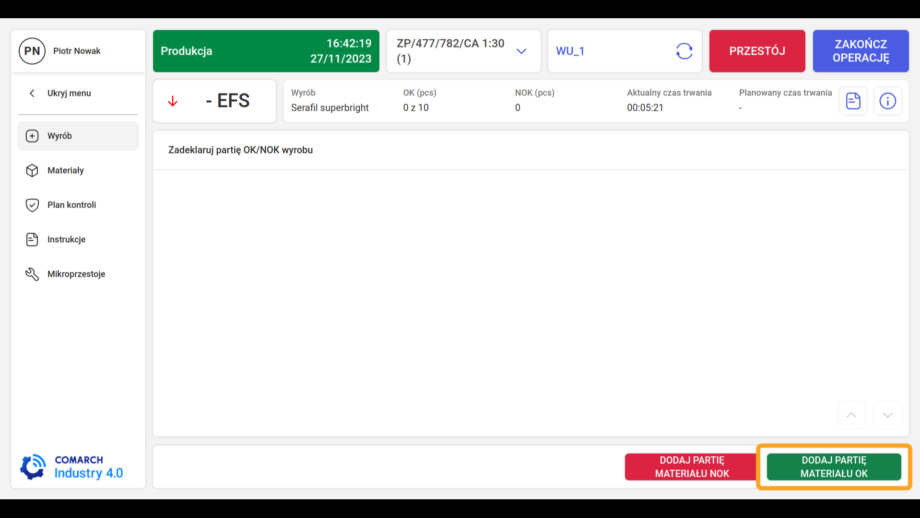
Następnie użytkownik Operator Panelu wybiera ile zostało wyprodukowanych sztuk i dodaje je naciskając odpowiednio przycisk (“+1”,”+5”).Na rys. 5 została dodana 1 sztuka wyrobu.
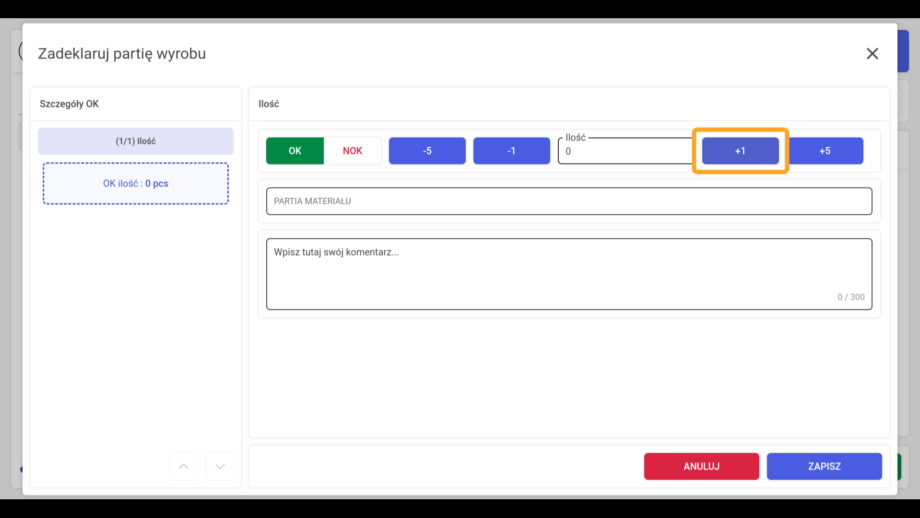
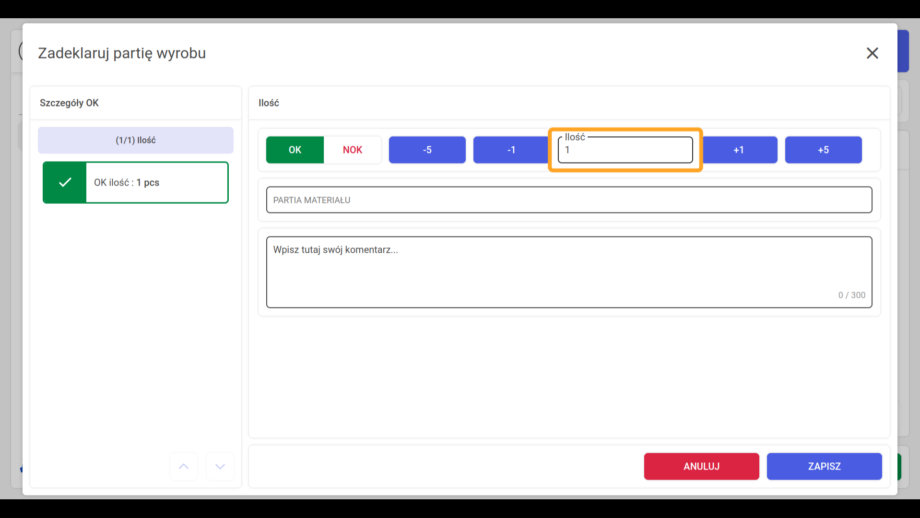
Następnym krokiem jest dodanie kodu partii wpisując odpowiedni w polu PARTIA MATERIAŁU.
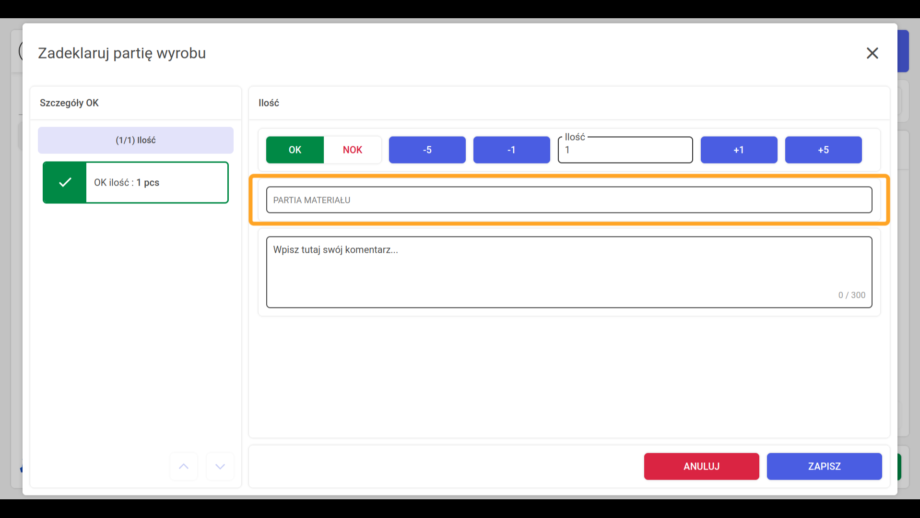
Dla każdej partii produktu istnieje możliwość dodania komentarza w razie potrzeby.
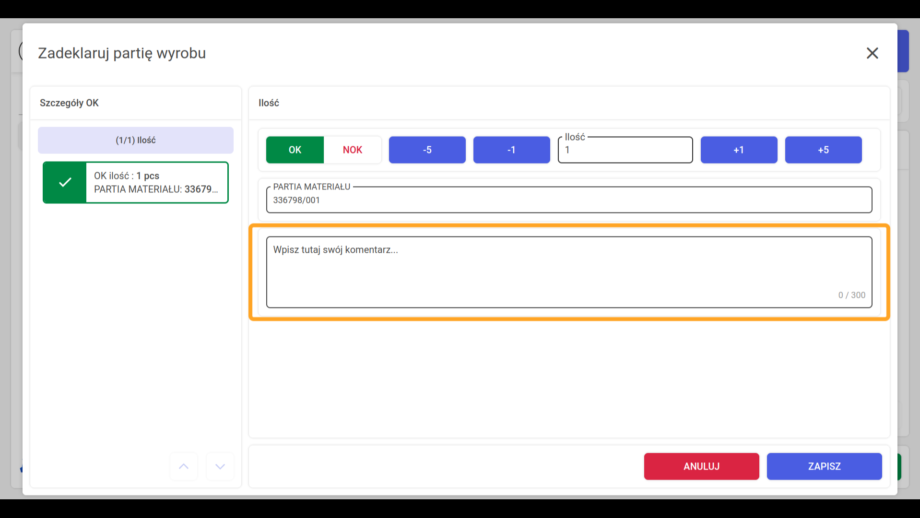
W celu zapisania partii wyrobu z wybraną liczbą ilością oraz wprowadzonym kodem partii należy wcisnąć przycisk ZAPISZ (rys. 8).
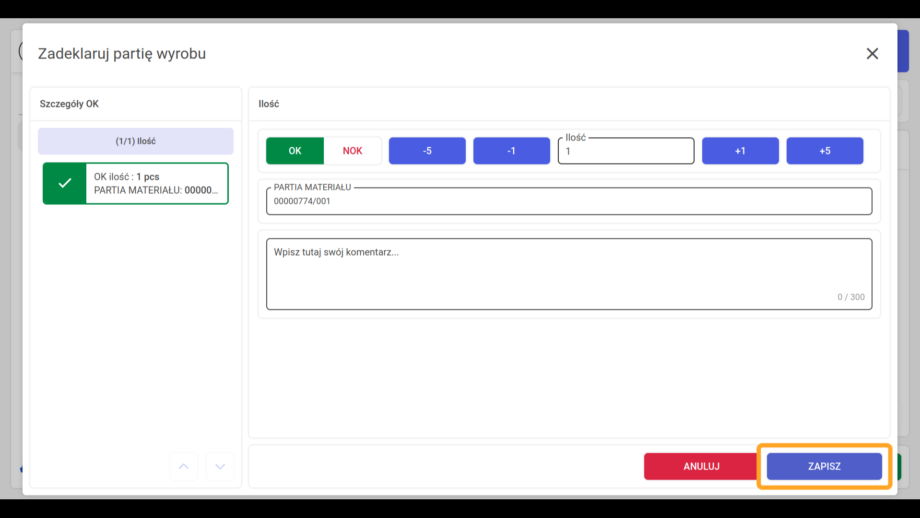
Po deklaracji partii wyrobu na liście wyrobów pojawi się nowo zadeklarowana partia (rys. 9). W każdej chwili jest możliwość edycji przez naciście wiersza partii i zmiana ilości, kodu lub typu wyrobu (ok/nok).
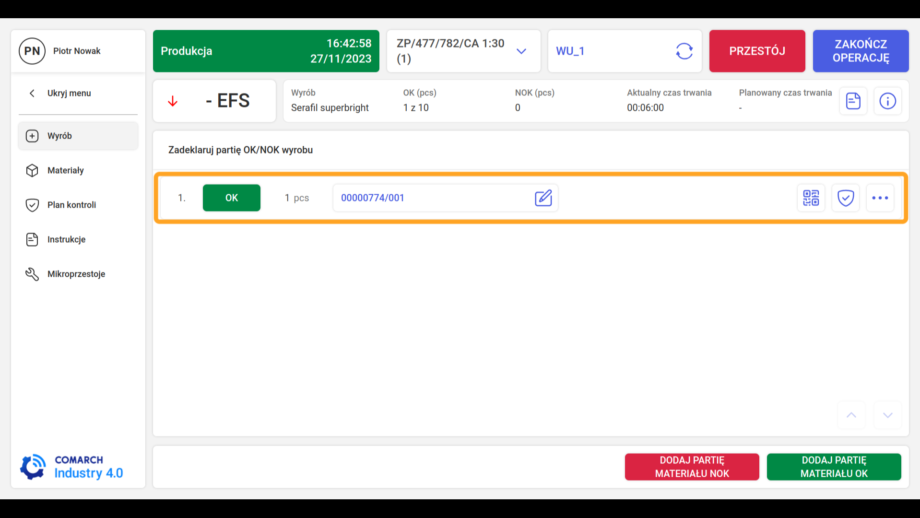
Po dodaniu jednej sztuki wyrobu zwiększa się także ilość na pasku informacyjnym. Celem operacji jest wyprodukowanie 10 sztuk OK, a na daną chwilę została wyprodukowana jedna sztuka wyrobu.
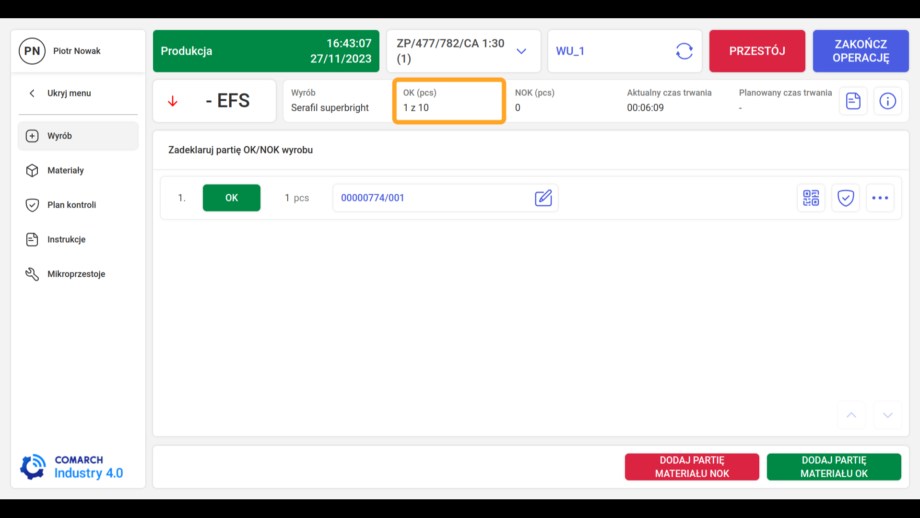
W celu dodania sztuki NOK należy nacisnąć przycisk DODAJ PARTIĘ MATERIAŁU NOK (rys. 11.)
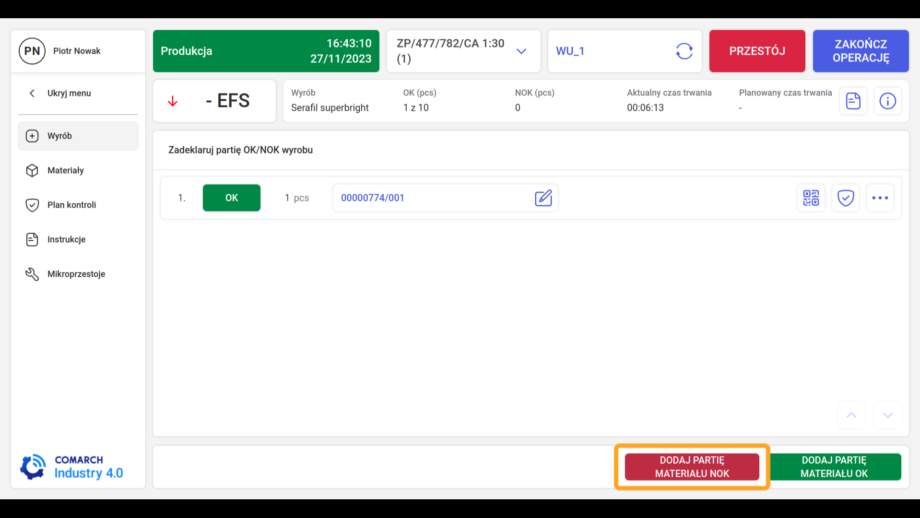
Tak samo jak w przypadku partii OK należy wybrać ilość oraz wprowadzić kod partii.
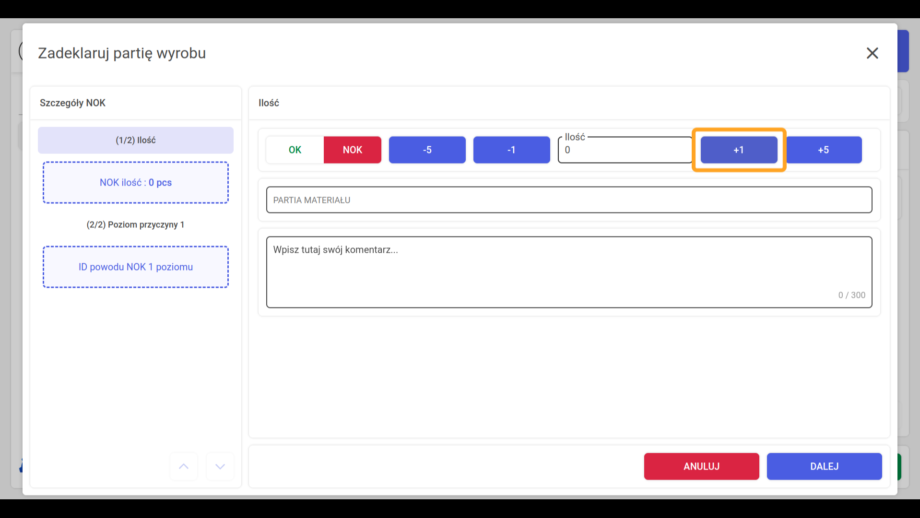
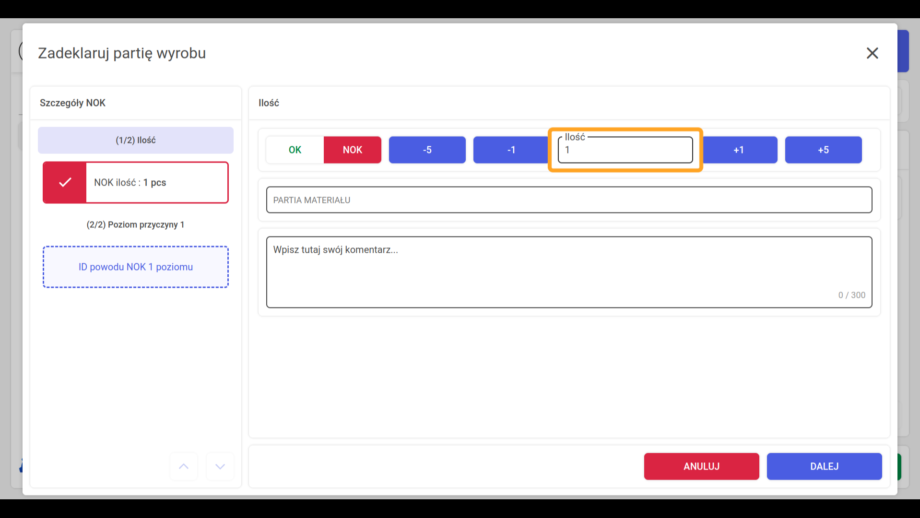

W przypadku partii NOK kolejnym krokiem jest wybór przyczyny złomu. Aby przejść do tego kroku należy kliknąć przycisk DALEJ (rys. 15).
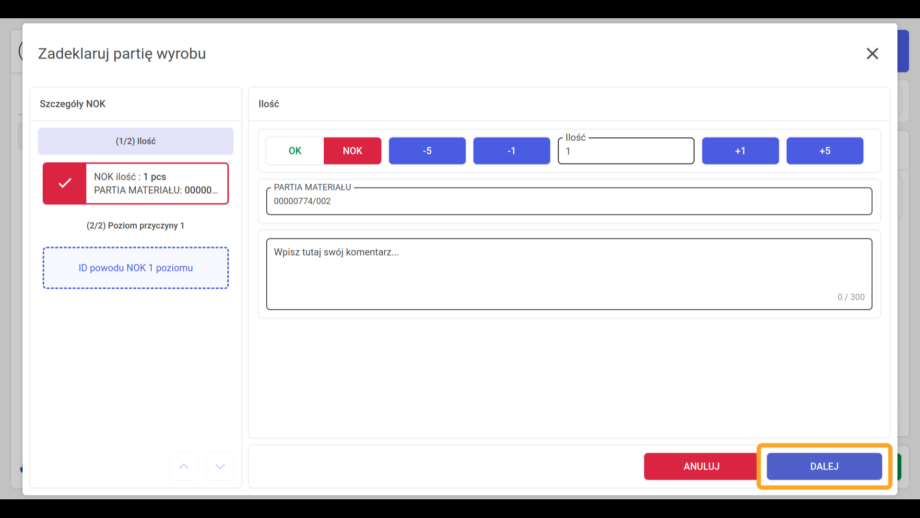
Następnie wybrać przyczynę pierwszego poziomu (rys. 16) klikając w nią, a później przez naciśnięcie przycisku ZAPISZ zadeklarować tę partię.
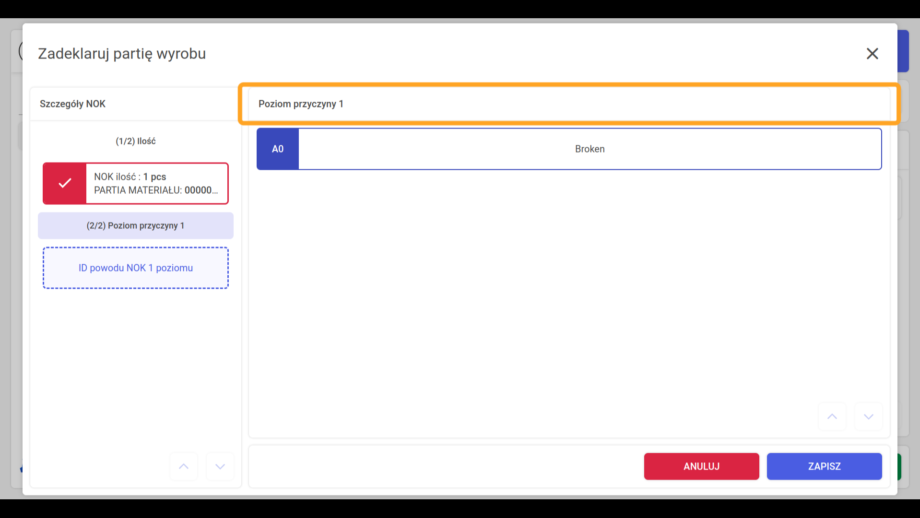
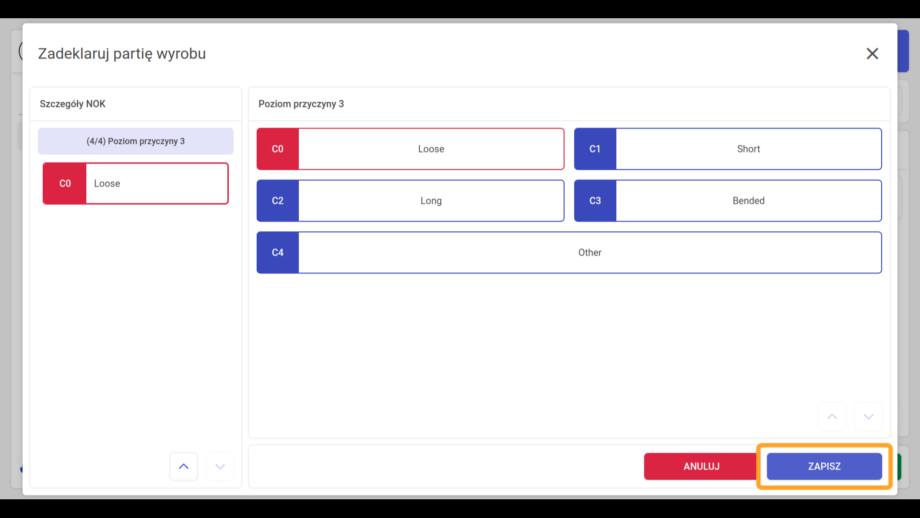
Jeżeli chodzi o sztuki NOK to też taka informacja jest również zawarta na pasku informacyjnym (rys. 19).
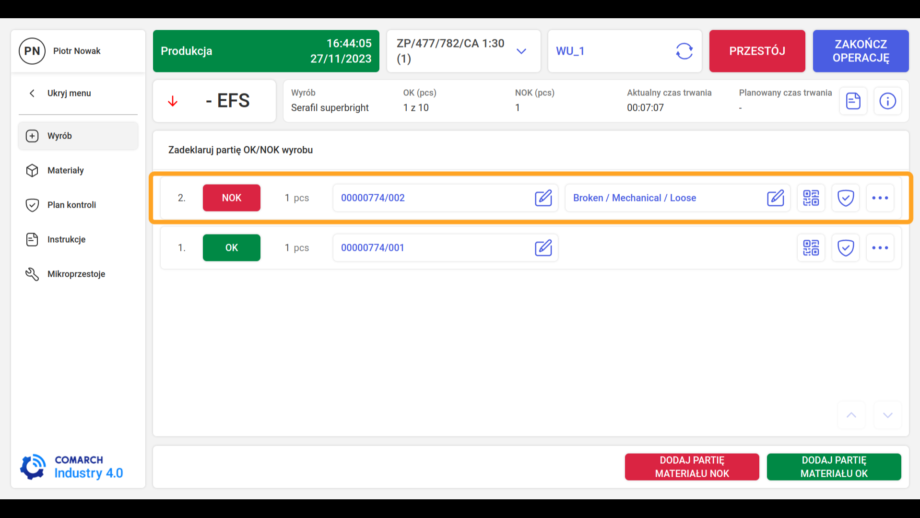
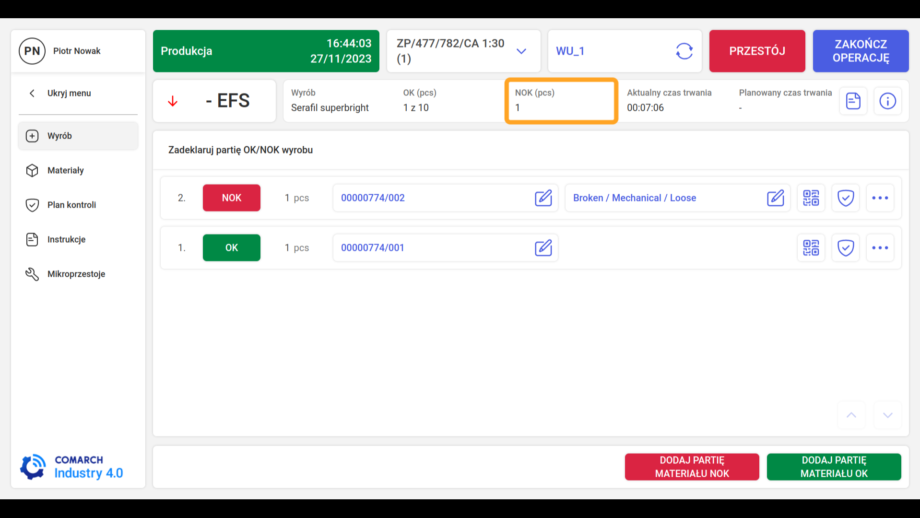
Po dodaniu partii pojawia się zawsze powiadomienie z informacją o pomyślnym dodaniu partii materiału (rys. 20)